Recenzja bezpłatnego rejestratora ekranu VSDC - wprowadzenie, przewodnik i alternatywa
Rejestrator ekranu odgrywa kluczową rolę w naszych codziennych zadaniach, niezależnie od tego, czy chodzi o prezentację nowego produktu, tworzenie filmów instruktażowych, nagrywanie spotkań online, zwiększanie ruchu w witrynie za pomocą filmów marketingowych czy przechwytywanie różnych działań. Na szczęście mnogość darmowych i premium rejestratorów ekranu oferuje nam szeroki wybór do wyboru, każdy z unikalnymi funkcjami i przydatnością. Jednak wybór odpowiedniego może być czasochłonny, zwłaszcza jeśli jesteś nowy w tym krajobrazie.
I tu z pomocą przychodzą autentyczne recenzje, które upraszczają proces decyzyjny. Po przeczytaniu tego artykułu nie będziesz już musiał się martwić. Skrupulatnie przeprowadziliśmy szczegółową ocenę Rejestrator ekranu VSDC, oceniając go pod różnymi kątami, aby przedstawić Państwu szczegółową recenzję. Co więcej, znaleźliśmy inną aplikację, która nie tylko dorównuje VSDC pod względem funkcji i ceny, ale jest również odpowiednia dla użytkowników komputerów Mac. Przejdźmy od razu do gry i odkryjmy te wyjątkowe opcje nagrywania ekranu!
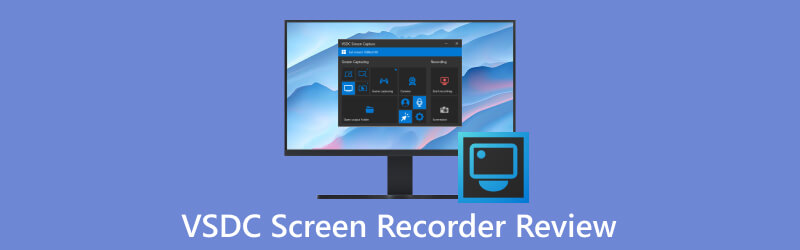
- LISTA PRZEWODNIKÓW
- Część 1. Zrozumienie rejestratora ekranu VSDC
- Część 2. Plusy i minusy rejestratora ekranu VSDC
- Część 3. Jak używać i zatrzymywać rejestrator ekranu VSDC
- Część 4. Najlepsza alternatywa dla rejestratora ekranu VSDC
- Część 5. Często zadawane pytania dotyczące rejestratora ekranu VSDC
Część 1. Zrozumienie rejestratora ekranu VSDC
Rejestrator ekranu VSDC to wszechstronne i potężne narzędzie przeznaczone do przechwytywania aktywności na ekranie komputera i zapisywania jej w formacie MP4. Dzięki tej aplikacji masz swobodę przechwytywania całego ekranu pulpitu, określonego obszaru, a nawet okna gry wideo, niezależnie od jego rozdzielczości. Można także podłączyć urządzenia wbudowane lub zewnętrzne — w tym mikrofony, kamery internetowe lub karty do przechwytywania wideo — i korzystać z nich wszystkich jednocześnie. Co ciekawe, ta aplikacja umożliwia bezpłatne nagrywanie w jakości 4K UHD całkowicie za darmo. Niezależnie od tego, czy jesteś twórcą treści, nauczycielem, czy po prostu osobą, która chce zapisać niezapomniane chwile, VSDC Screen Recorder zapewnia przyjazną dla użytkownika platformę, która ułatwi wykonanie tego zadania.
Bez zbędnych ceregieli przejdźmy od razu do rejestratora ekranu VSDC, wyjątkowego narzędzia do przechwytywania i tworzenia filmów we współczesnym, popularnym środowisku cyfrowym.
Funkcje rejestratora ekranu VSDC
Przechwytywanie ekranu pulpitu
Oprócz podstawowej funkcji nagrywania ekranu komputera, VSDC oferuje także wygodę przechwytywania zrzutów ekranu komputera. Ta funkcja pozwala użytkownikom robić migawki pulpitu i zapisywać je jako pliki obrazów do różnych celów.
Nagrywanie gier wideo
Nie każdy rejestrator ekranu zapewnia płynność i oszałamiającość nagranie gry. Jednak dzięki VSDC możesz nagrywać ekrany gier 2D i 3D w jakości 4K z imponującą liczbą klatek na sekundę do 480 fps.
Narracja audio i wideo
Wiele rejestratorów ekranowych nie obsługuje lokalnych złączy audio i wideo, ale VSDC przełamuje tę formę. Masz możliwość podłączenia różnych urządzeń do przechwytywania audio i wideo oraz bezproblemowej integracji ich z tym rejestratorem ekranu.
Podłącz wiele urządzeń
W przeciwieństwie do wielu rejestratorów korzystających tylko z mikrofonu, VSDC umożliwia podłączenie wielu urządzeń, takich jak kamery internetowe, mikrofony i wejścia liniowe.
Zintegrowane narzędzia do rysowania
VSDC oferuje wbudowane narzędzia do rysowania umożliwiające dodawanie adnotacji i wyróżnianie zawartości ekranu podczas nagrywania, co może zwiększyć przejrzystość treści.
Przechwytuj zewnętrzne wideo
Niezwykłą cechą VSDC jest możliwość nagrywania treści z telewizora lub innych konsol wideo w domu wyposażonych w port HDMI. Aby podłączyć telewizor do komputera, wystarczy kabel HDMI, aby móc z łatwością nagrywać treści.
Ceny rejestratora ekranu VSDC
Wspaniałą wiadomością jest to, że rejestrator ekranu VSDC jest CAŁKOWICIE ZA DARMO!
Użytkownicy mogą cieszyć się jego imponującymi funkcjami i funkcjonalnościami bez konieczności otwierania portfela.
Część 2. Plusy i minusy rejestratora ekranu VSDC
Perfekcja jest nieuchwytna, a w dziedzinie oprogramowania kluczem jest znalezienie równowagi pomiędzy mocnymi i słabymi stronami oprogramowania. Chociaż rejestrator ekranu VSDC jest wysoko ceniony jako wyjątkowe narzędzie do nagrywania ekranu, konieczne jest poznanie zarówno jego zalet, jak i ograniczeń. Przeanalizujmy zalety i wady w tej sekcji.
Plusy:
◆ Przyjazny użytkownikowi: Rejestrator ekranu VSDC oferuje prosty i intuicyjny interfejs, dzięki czemu jest dostępny dla użytkowników na wszystkich poziomach.
◆ Możliwość dostosowania: Oferuje elastyczność wyboru określonych obszarów nagrywania, dostosowania ustawień audio i nie tylko.
◆ Globalne Centrum Wsparcia: VSDC oferuje ogólnoświatowy system wsparcia, który pomaga użytkownikom w rozwiązywaniu problemów lub odpowiadaniu na zapytania.
◆ Zoptymalizowane nagrywanie gier: VSDC zapewnia wysoką liczbę klatek na sekundę i najwyższej jakości nagrania wideo.
◆ Bezpłatne w użyciu: Darmowy rejestrator ekranu VSDC jest dostępny bezpłatnie. Możesz korzystać z regularnych bezpłatnych aktualizacji oprogramowania.
Cons:
◆ Ograniczona edycja: Chociaż oferuje podstawową edycję, może nie spełniać potrzeb użytkowników wymagających zaawansowanych edycja wideo cechy.
◆ Wyłącznie dla systemu Windows: VSDC jest przeznaczony przede wszystkim dla użytkowników systemu Windows. Może działać tylko na Microsoft Win 8, Win 8.1, Win 10 i Win 11.
◆ Znak wodny: Bezpłatna wersja VSDC może dodać znak wodny do Twoich nagrań.
Część 3. Jak używać i zatrzymywać rejestrator ekranu VSDC
Po omówieniu obszernej listy funkcji VSDC, wykonajmy kolejny krok i rozpocznij proces pobierania VSDC. Aby wszystko było proste i zwięzłe, w kolejnych sekcjach podzielimy to na serię kroków.
Pobierz i zainstaluj VSDC
Odwiedź oficjalną stronę internetową lub zaufaną platformę dystrybucji oprogramowania, aby pobrać oprogramowanie. Postępuj zgodnie z instrukcjami instalacji, aby skonfigurować go na swoim komputerze.
Uruchom rejestrator ekranu VSDC i nagrywaj ekran
Po zainstalowaniu uruchom rejestrator ekranu VSDC. Przyjazny dla użytkownika interfejs przywita Cię. Wybierz konkretny obszar ekranu, który chcesz przechwycić. Możesz wybrać pełny ekran lub dostosować wymiary według potrzeb. Kliknij rozpocznij nagrywanie, aplikacja rozpocznie nagrywanie całego ekranu.
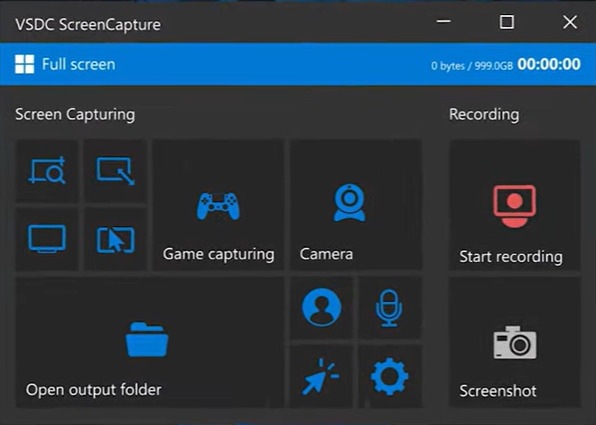
Zatrzymaj nagrywanie
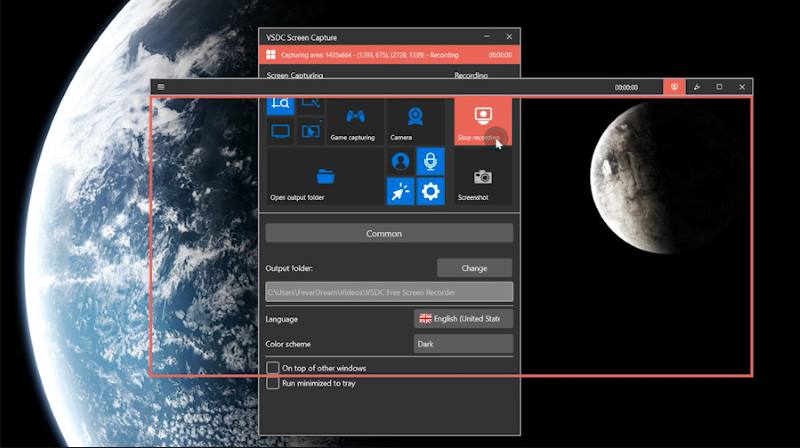
Część 4. Najlepsza alternatywa dla rejestratora ekranu VSDC
VSDC z pewnością wyróżnia się jako wyjątkowy rejestrator ekranu, co omówiliśmy w tym artykule. Jednak zawsze rozsądnie jest rozważyć alternatywy, zwłaszcza jeśli szukasz aplikacji o jeszcze szerszych możliwościach i takiej, która jest przeznaczona również dla użytkowników komputerów Mac. Mając to na uwadze, przedstawiamy Państwu podobną aplikację – Rejestrator ekranu ArkThinker.
Rejestrator ekranu ArkThinker to łatwe w obsłudze oprogramowanie, bardzo wygodne dla użytkowników poszukujących kompleksowego oprogramowania oferującego funkcje nagrywania wideo, audio i zrzutów ekranu. Intuicyjna konstrukcja z wyraźnymi miniaturami i innowacyjnymi funkcjami, takimi jak adnotacje, odróżnia go od innych programów do nagrywania. Dzięki ArkThinker możesz spodziewać się nagrywania wideo w wysokiej rozdzielczości bez opóźnień, zapewniając krystalicznie czysty system i przechwytywanie dźwięku. Niezależnie od tego, czy grasz, prowadzisz prezentacje, nagrywasz filmy, spotkania czy samouczki, rejestrator ekranu ArkThinker zapewnia wyjątkową wydajność. Co więcej, możesz nawet użyć rejestratora ekranu ArkThinker do przechwytywania ekranów urządzeń iPhone i Android na swoim komputerze, zapewniając wszechstronność dla szeregu potrzeb związanych z nagrywaniem.

- Nagraj ekran lub wideo z dźwiękiem na komputerze.
- Nagraj tylko dźwięk systemu komputerowego lub dźwięk mikrofonu.
- Nagrywaj rozgrywkę, kamerę internetową i okno na komputerze.
- Przechwytuj ekrany urządzeń iOS i Android na komputerze.
- Rób migawki na określonym ekranie, przewijanym oknie i wyskakującym menu.
Oprócz nagrywania wideo, audio, rozgrywki i ekranu telefonu, ArkThinker Screen Recorder jest również wyposażony w bardziej przydatne funkcje.
1. Rejestrator okienny: Funkcji Rejestrator okienny można używać, gdy otwiera się wiele okien, a chce nagrać tylko jedno.
2. Kompresor plików: Jeśli po nagraniu uznasz, że nagrane pliki są za duże, możesz to zrobić skompresuj wideo i pliki audio.
3. Trymer wideo: Dzięki tej funkcji możesz pociąć nagrany film na kilka części lub usunąć niepotrzebne fragmenty.
4. Konwerter plików: Jeżeli nagrany plik nie jest obsługiwany przez platformę, którą zamierzasz wgrać, możesz dokonać konwersji jego formatu.
5. Edytor metadanych multimediów: Po wyeksportowaniu pliku nagrania możesz edytować znacznik ID3 pliku, nazwę, okładkę, album, rok, utwór itp.
6. Połączenie plików: Za pomocą tego narzędzia możesz łączyć nagrane pliki wideo i audio z plikami lokalnymi.
Rejestrator ekranu ArkThinker to nie tylko rejestrator ekranu; to kompleksowy zestaw narzędzi multimedialnych zaprojektowany w celu uproszczenia zadań związanych z nagrywaniem i edycją. Czas odkryć różnicę w rejestratorze ekranu ArkThinker. Pobierz go już dziś i poznaj pełne spektrum jego możliwości. Twoje potrzeby związane z nagrywaniem i edycją są w dobrych rękach.
Część 5. Często zadawane pytania dotyczące rejestratora ekranu VSDC
Czy VSDC jest naprawdę darmowe?
Właściwie VSDC Screen Recorder ma dwie wersje: wersję bezpłatną i wersję Pro. Wersja darmowa jest całkowicie darmowa. Wersja Pro będzie kosztować $19,99.
Czy darmowa wersja rejestratora ekranu VSDC ma znak wodny?
Nie. Nawet jeśli wybierzesz wersję bezpłatną, nie doda ona znaku wodnego do Twojego filmu.
Czy korzystanie z rejestratora ekranu VSDC jest bezpieczne?
Tak. Na razie nie zgłoszono żadnych oszustw ani problemów z uszkodzeniami.
Wniosek
Choć w Internecie można znaleźć wiele aplikacji podobnych do VSDC, kluczem jest dokonanie skutecznego wyboru. Wymagający użytkownik często przed podjęciem decyzji szuka aplikacji zawierającej uczciwe i dokładne recenzje. Celem tego artykułu, powstałego w wyniku kompleksowych badań różnych rejestratorów ekranowych, jest zapewnienie Państwu optymalnego wyboru spośród nich wszystkich. Mamy nadzieję, że po przeczytaniu tego artykułu skutecznie spełnił on swój podstawowy cel: poprowadził Cię w kierunku najlepszego rozwiązania do nagrywania ekranu dla Twoich konkretnych potrzeb.
Co sądzisz o tym poście? Kliknij, aby ocenić ten wpis.
Doskonały
Ocena: 4.9 / 5 (na podstawie 377 głosów)
Artykuły względne
- Nagrać wideo
- Szczegóły recenzji rejestratora Vidma na telefonach z systemem Android
- Recenzja rejestratora ekranu IObit na temat jego szczegółów i funkcji
- Szybki rejestrator wideo dla Androida – najlepsza recenzja
- Szczegółowe recenzje programu ScreenFlow na komputery Mac i komputery z systemem Windows
- Recenzja ScreenRec: bezpłatne i kreatywne narzędzie dla każdego
- 6 najlepszych rejestratorów ekranu przeglądarki Firefox do przechwytywania stron internetowych w systemie Windows/Mac
- Recenzja rejestratora V – Twoje narzędzie do nagrywania ekranu w 2023 r
- RecMaster w 2023 r.: kompleksowy przegląd funkcji i cen
- Recenzja rejestratora ekranu CyberLink: dobry wybór dla streamera
- Bezstronna recenzja iSpring Jeden z najlepszych zestawów narzędzi e-learningowych



